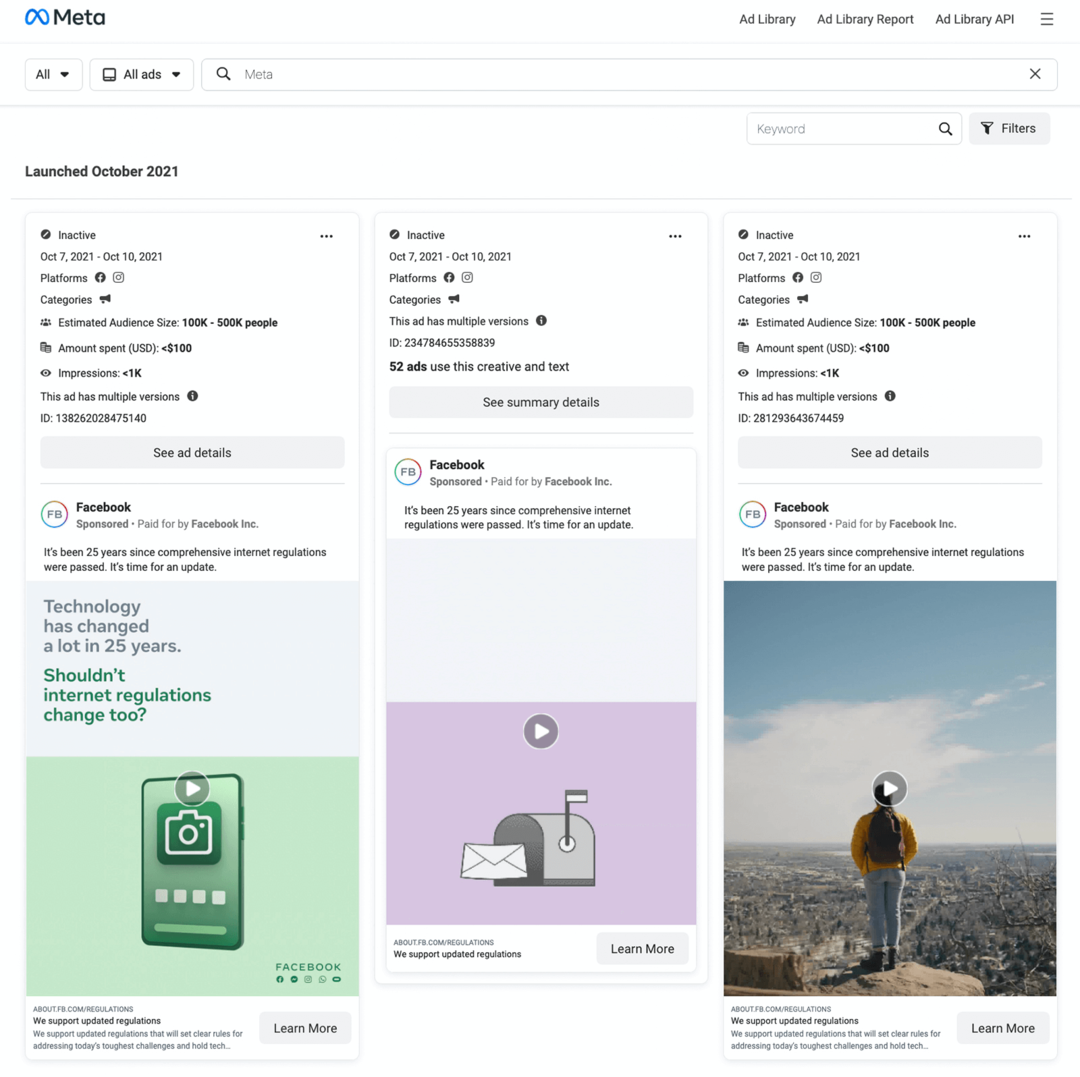A versão mais recente do sistema operacional de desktop da Apple para a linha de computadores Macintosh está aqui. Veja como configurá-lo no seu Mac.
A versão mais recente do sistema operacional de desktop da Apple para a linha de computadores Macintosh está aqui. Há alguns meses, mostramos a você como definir uma configuração de inicialização dupla se você estiver interessado em experimentar as visualizações. A atualização inclui muitos recursos focados em tornar seu Mac mais inteligente, mais fácil de usar e manter. Agora você também pode usar o Apple Watch para desbloquear o Mac nos modelos suportados.
Sierra inclui gerenciamento de armazenamento automatizado, exclusão e movimentação de arquivos acessados com frequência para o iCloud, Apple Pay na Web, reprodutor de imagem em imagem e área de transferência universal. Você também pode sincronizar sua área de trabalho com outros Macs executando dispositivos Sierra e Apple executando iOS 10. A maior adição é o suporte à Siri; a iOS O assistente digital agora pode ser usado no seu Mac. Neste artigo, mostramos como preparar o seu Mac para a atualização.
Prepare o seu Mac para o MacOS Sierra Versão 10.12
Antes de atualizar para o Sierra, é necessário verificar se o seu Mac é suportado. O MacOS 10.12 descarta os modelos do Macintosh desde 2009. Isso ocorre porque alguns dispositivos podem não suportar determinadas tecnologias Bluetooth e estruturas OS X, como o novo metal, para lidar com o desempenho específico da GPU. Para verificar o modelo do seu Mac, clique no Menu Apple> Sobre este Mac depois selecione o Visão geral aba. Mesmo se o seu Mac for suportado, convém considerar com cuidado se a atualização vale a pena, considerando que alguns recursos exigirão modelos mais novos.

Depois de determinar se o seu Mac é capaz de executar o Sierra, convém executar algumas tarefas pré-requisitos; por exemplo, verifique se você tem espaço livre suficiente, faça backup do seu Mac e atualize os aplicativos antes de iniciar a atualização. O Mac OS Sierra é um download de 4,7 GB, portanto, você precisa ter espaço suficiente para armazenar o arquivo de download e também manter uma cópia de backup para fins futuros. Se houver aplicativos ou arquivos antigos que você não precisa, isso pode estar ocupando espaço; você deve excluí-los ou fazer backup deles em uma unidade externa. Além disso, verifique se há atualizações na App Store antes de iniciar a atualização. Certifique-se de verificar nosso artigo para obter instruções sobre como usar Time Machine para fazer backup do seu Mac.
Baixe e instale o MacOS Sierra
Agora que essas tarefas estão fora do caminho, estamos prontos para instalar o MacOS Sierra. Inicie a App Store no Dock e clique em Download. Se o Sierra não estiver aparecendo na loja como um aplicativo em destaque, use a caixa de pesquisa para encontrá-lo.
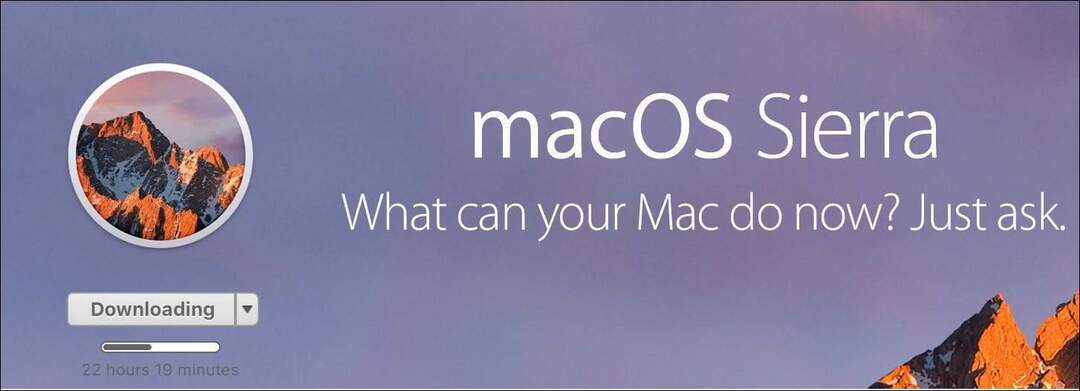
O download pode demorar algum tempo, dependendo da velocidade da sua conexão com a Internet. Se você tiver problemas para fazer o download, tente mudar para o DNS público do Google. Percebo que ajuda com downloads da App Store.
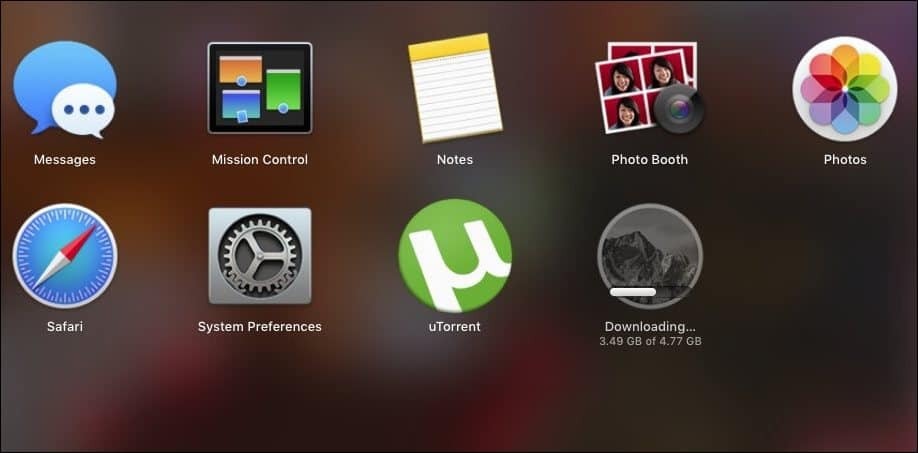
Após a conclusão do download, você poderá encontrar o aplicativo na sua pasta Downloads. Se você deseja manter um backup para necessidades futuras ou atualizar Macs adicionais, copie o instalador para um local diferente. Inicie o instalador e clique em Continuar.
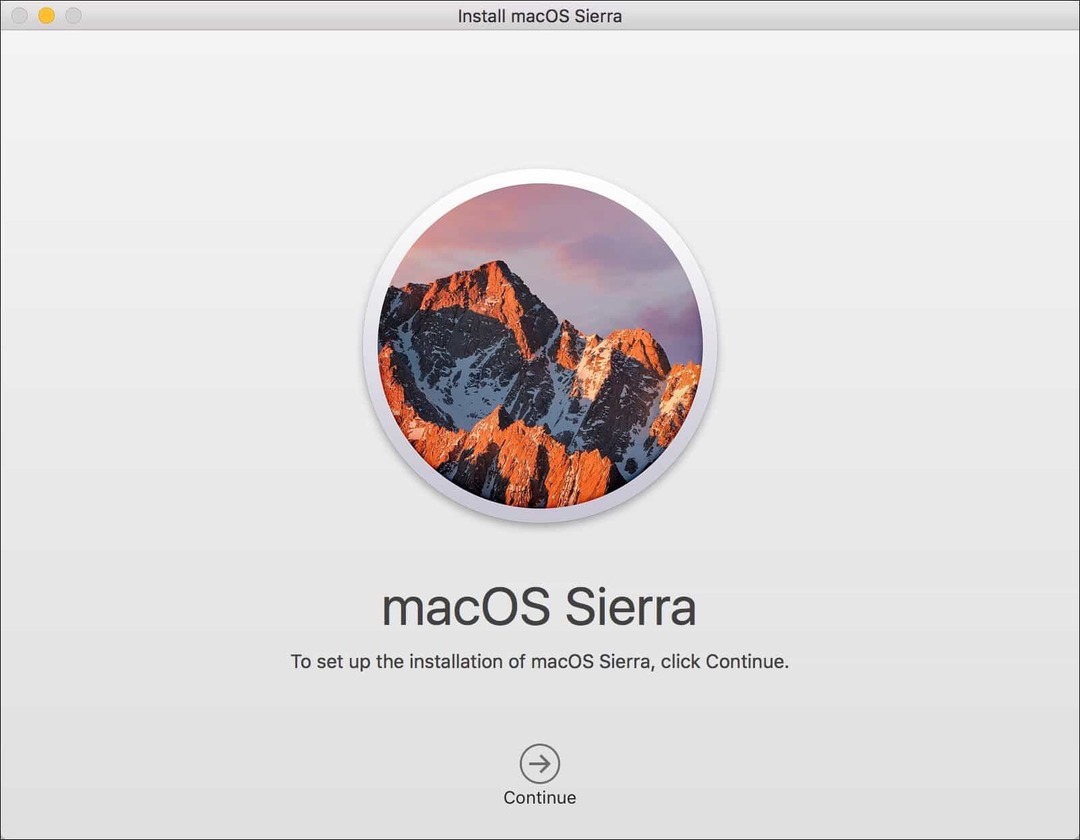
Aceite o Contrato de licença do usuário final e selecione a unidade em que deseja instalar o Sierra. O instalador reiniciará o seu Mac e concluirá a instalação. Após a conclusão da instalação, você pode verificar as atualizações da App Store.
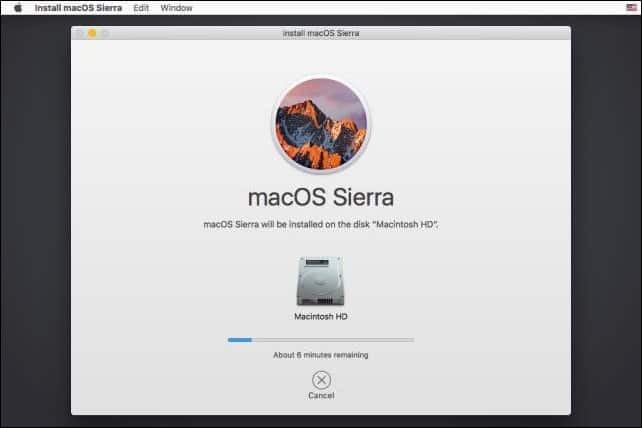
É isso aí! Se você quiser experimentar o Siri, verifique se está conectado à Internet e pressione Fn + Espaço ou clique em Siri na Dock ou na barra de menus. Diga-nos o que você acha da atualização.